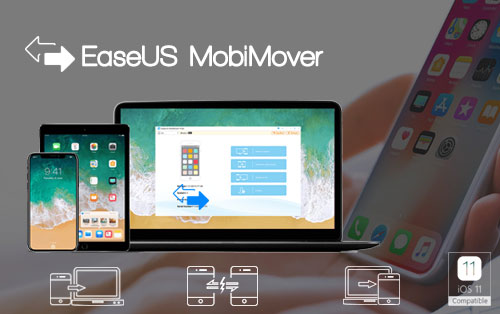Одним из главных недостатков техники Apple пользователи считают отсутствие возможности расширить объем памяти за счет подключения карты. Решением проблемы может стать флешка для Айпада, однако для её правильного применения тоже потребуется отдельная инструкция.
Переходники для iPad
Первым решением для подключения флешки к планшету был аксессуар Camera Connection Kit от Apple. Он представлял собой мини переходник, один конец которого вставлялся в 30-pin порт, а другой — имел разъем для флеш-накопителя или карты памяти. Из-за закрытости файловой системы переходник можно было использовать для выполнения элементарных задач — просмотра или передачи фото/видео. При этом видеоролики должны были быть в формате MP4, другие файлы не воспроизводились.

После джейлбрейка можно было управлять содержимым накопителя через приложение iFile из Cydia, но эффективность была низкой. Впоследствии китайские умельцы представили еще десяток подобных решений с разным количеством разъемов для подключения флешки и карты памяти, но по сути переходник не менялся.

Переходник так и остается главным способом подключения флешки к технике Apple. Хотите просматривать содержимое USB-накопителя на планшете? Подключайте флешку через переходник Lightning-USB и работайте с носителем без джейлбрейка и специальных программ.
Флешки для iPad
Несмотря на то, что Apple не выпускает флешки специально для Айпада, есть накопители от других производителей. Не все из них сертифицированы Apple, так что некоторые устройства после обновления системы просто переставали работать. Но есть и те, которые работают с iPad и iPhone без ошибок.
Ключевое отличие переходника от флешки — наличие собственной памяти. Вам не нужно скачивать файл на обычную флешку и подключать её через переходник. Вы просто берете накопитель, у которого с одной стороны USB, а с другой — Lightning. Нужно подключиться к компьютеру — используйте USB. Хотите скинуть файлы на iPad — порт Lightning к вашим услугам. Для управления в среде iOS такой флешке может потребоваться официальная программа. Обычно она скачивается с App Store при первом подключении аксессуара.
IStick
Первой флешкой для iPad стал iStick, выпущенный в 2014 году. Деньги на производство создатели собрали на Kickstarter, собрав устройство, которое одной стороной подключалось к Lightning, а другой — к USB-порту компьютера.

Для работы с iStick на iPad нужна специальная программа, однако сейчас к ней нет доверия: в App Store приложением имеет 1 звезду и большое количество отрицательных отзывов. Однако процесс создания флешек для Айпадов уже был запущен, так что в последние годы появилось еще несколько устройств.
— Регулярная проверка качества ссылок по более чем 100 показателям и ежедневный пересчет показателей качества проекта.
— Все известные форматы ссылок: арендные ссылки, вечные ссылки, публикации (упоминания, мнения, отзывы, статьи, пресс-релизы).
— SeoHammer покажет, где рост или падение, а также запросы, на которые нужно обратить внимание.
SeoHammer еще предоставляет технологию Буст, она ускоряет продвижение в десятки раз, а первые результаты появляются уже в течение первых 7 дней. Зарегистрироваться и Начать продвижение
Ugreen
Накопитель Ugreen позиционируется как MFI-совместимое, то есть он сертифицирован Apple и не перестанет внезапно работать после очередного обновления iOS. Программа для управления флешкой скачивается автоматически при первом подключении к планшету.

Устройство подключается к порту USB 2.0 на компьютере, совместимо с iOS 8-10. Приобрести накопитель можно на Aliexpress за 1500-4500 рублей в зависимости от объема — 16-128 Гб.
I-FlashDrive HD
Еще один проверенный накопитель — I-FlashDrive HD. Он имеет 32 Гб собственной памяти, плюс слот для установки microSD карты. Кроме того, устройство работает не только с iOS, но и с Android.
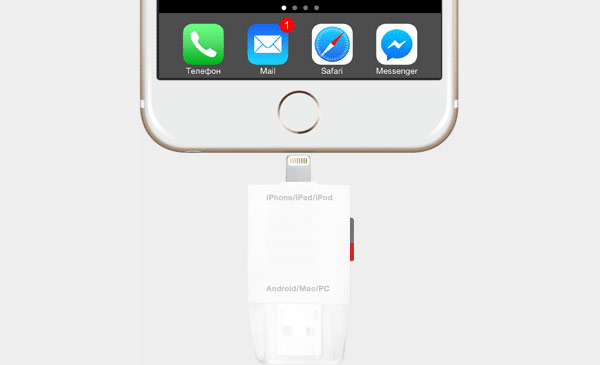
Работает I-FlashDrive HD по такому же принципу, что и другие флешки на iOS. С одной стороны флешка имеет всё необходимое для подключения к компьютеру, с другой — для соединения с планшетом через Lighting. Передача файлов работает в обе стороны: вы можете скинуть файлы с компьютера и перенести их на планшет или сохранить данные с iPad на флешку и закинуть их на жесткий диск ПК.
JetDrive Go 300
JetDrive Go 300 предлагает подключаться к компьютеру через разъем USB 3.1, что существенно увеличивает скорость передачи данных. С другой стороны у накопителя штекер для разъема Lighting. JetDrive Go 300 можно использовать для передачи файлов с компьютера на iPad и наоборот или для расширения памяти планшета. Накопитель доступен в двух конфигурациях — 32 и 64 Гб.

Приложение для работы с устройством JetDrive Go устанавливается автоматически при первом подключении накопителя. Программа предлагает пользователю быстрый доступ к внутренней памяти планшета, памяти флешке и фотопленке. Здесь же можно создать резервную копию данных. Файлы между хранилищем iPad и флешкой перемещаются в пару кликов. Программа автоматически распознает фото и видео, имеет встроенный проигрыватель.
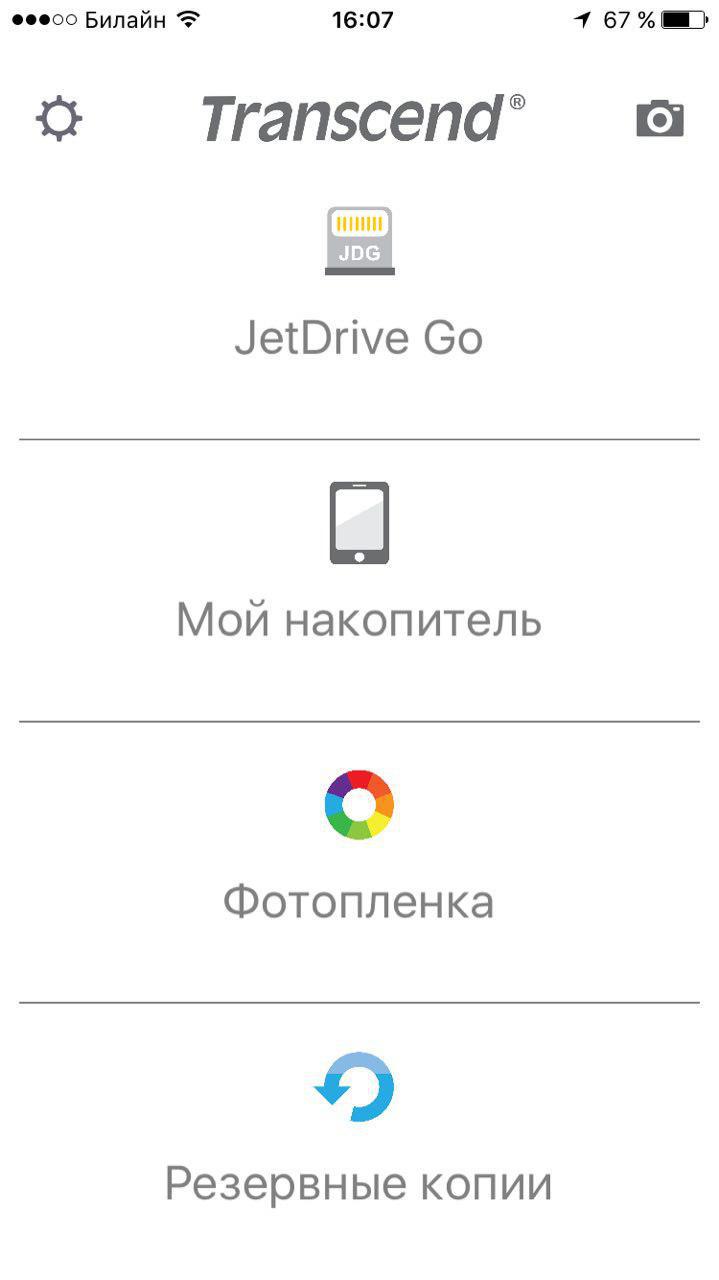
Список флешек для Айпада не ограничивается указанными устройствами. В свободной продаже можно также найти следующие устройства:
- ADATA i-Memory UE710.
- Leef Bridge.
- Флешка для iOS от SanDisk.
Перечисленные накопители поддерживаются Apple и имеют собственные программы управления в App Store. Однако из-за закрытости iOS их функциональность оставляет желать лучшего. Вы можете копировать, переносить и открывать файлы в некоторых форматах, но для полноценного управления флешкой нужно делать джейлбрейк и устанавливать файловый менеджер из Cydia.
— Разгрузит мастера, специалиста или компанию;
— Позволит гибко управлять расписанием и загрузкой;
— Разошлет оповещения о новых услугах или акциях;
— Позволит принять оплату на карту/кошелек/счет;
— Позволит записываться на групповые и персональные посещения;
— Поможет получить от клиента отзывы о визите к вам;
— Включает в себя сервис чаевых.
Для новых пользователей первый месяц бесплатно. Зарегистрироваться в сервисе